La función SX2210T Touch no responde o no funciona
Summary: Información y soluciones posibles para tocar problemas de la pantalla con el Dell Monitor de SX2210T.
This article applies to
This article does not apply to
This article is not tied to any specific product.
Not all product versions are identified in this article.
Symptoms
Es posible que las funciones táctiles del monitor SX2210T no funcionen debido a las siguientes razones:
- No se instaló el SX2210T Touchdriver *. Algunos usuarios pueden confundir el software de la zona de Dell Touch para que sea el touchdriver de SX2210T, que se instaló previamente en el equipo cuando se realizó el pedido.
- Un conflicto conocido entre la aplicación NextWindow Touch con la versión de software de la zona de toque Dell (V 1.2.1.8. A04) que desactiva la función Touch en SX2210T.
- La función táctil solo es compatible con determinados sistemas operativos.
Nota: Al instalar el TouchScreenTools que se encuentra en el CD, se instalan 2 programas:
- Aplicación NextWindow Touch
- SX2210T Touchdriver (necesario para habilitar la función Touch en SX2210T)
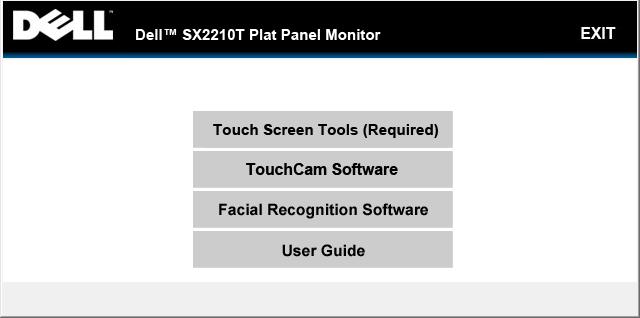
Cause
Solución de problemas de la pantalla táctil en el Dell Monitor de pantalla táctil de SX2210T
Resolution
Solución:
Siga el procedimiento exacto para resolver cada problema:
- Compruebe el sistema operativo del sistema que está conectado a SX2210T.
- La función SX2210T Touch no funciona en el sistema operativo Win XP.
- El único punto solo se admite en el sistema operativo de vista siempre que el controlador SX2210T Touch esté instalado.
- Solo se admite multi-touch en el sistema operativo de Win7 Home Premium y versiones superiores proporcionar el Touchdriver de SX2210T instalado. Consulte la tabla siguiente.
| Función |
XP |
Operativo |
Inicio de Win7 |
HomeBasic de Win7 |
HomePremium de Win7 |
Win7Ultimate |
Win7 Pro |
Win7 Enterprise |
Otros |
| Un solo toque |
Notsupported |
Sí |
Sí |
Sí |
Sí |
Sí |
Sí |
Sí |
Notsupported |
| Múltiples táctiles (2 puntos) |
Notsupported |
Notsupported |
Notsupported |
Notsupported |
Sí |
Sí |
Sí |
Sí |
Notsupported |
- Asegúrese de que el cable de la USB está conectado del monitor al equipo.
- Instale las herramientas de pantalla táctil de SX2210T o el controlador de la pantalla táctil y las herramientas que se encuentran en el CD, las cuales se suministran con el monitor SX2210T. Tenga en cuenta que se trata de un proceso para cambiar el nombre de TouchScreenTools a la controladora de la pantalla táctil y las herramientas.
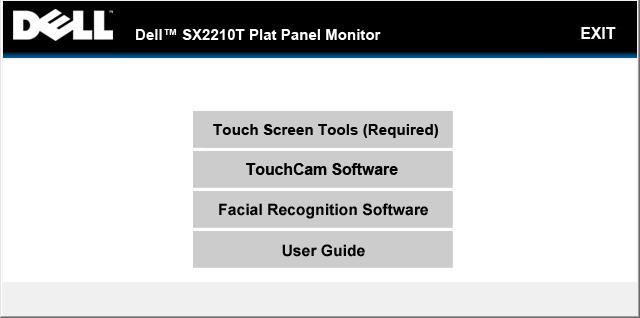
Nota: (Opcional: Instale el resto de los 2 controladores software de leva táctil y software de reconocimiento facial que se encuentra en el CD si no lo ha hecho).
Nota: No abra la aplicación zona táctil durante la instalación del controlador y del software
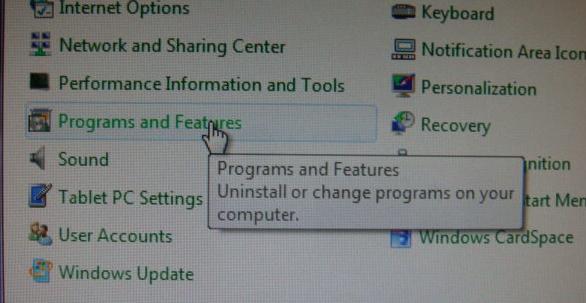
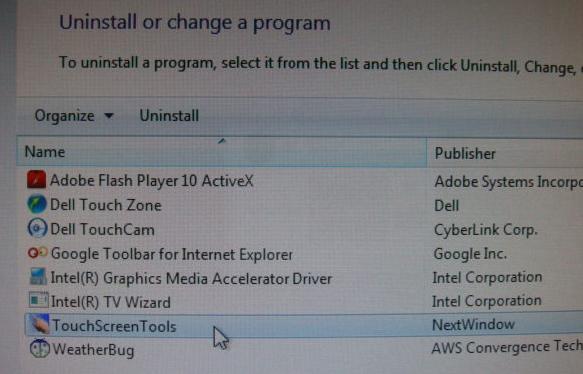
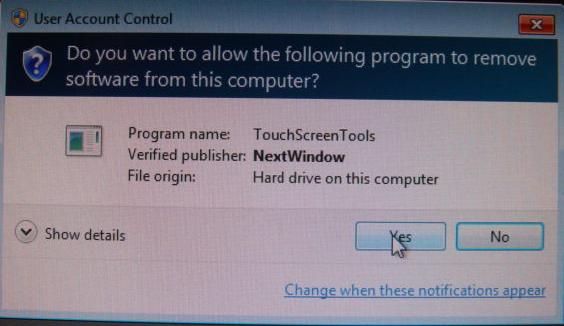
- Para PC System con Dell zona táctil instalada, realice los siguientes pasos para desinstalar la aplicación táctil de ventana siguiente (los siguientes pasos no eliminarán el Touchdriver de SX2210T), lo que tiene un conflicto conocido con algunas revisiones de la aplicación Dell zona táctil.
- Consulte programas y características
- Seleccione TouchScreenTools en la ventana siguiente
- Haga clic en sí para quitar las herramientas TST del equipo.
- Reinicie el equipo
- La función Touch en SX2210T debe funcionar según lo previsto
El controlador del monitor de pantalla táctil SX2210T reconoce la entrada táctil solo de la pantalla principal
Cuando dos o más monitores SX2210T están conectados a la misma computadora, la función táctil solo funciona en el monitor SX2210T principal. Esto se debe a que el controlador del panel táctil solo reconoce un panel táctil a la vez.
Este es el funcionamiento según el diseño.
Affected Products
Dell SX2210TArticle Properties
Article Number: 000145331
Article Type: Solution
Last Modified: 20 May 2021
Version: 4
Find answers to your questions from other Dell users
Support Services
Check if your device is covered by Support Services.
